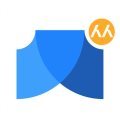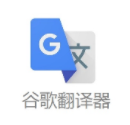人人译视界是一款智能办公学习的翻译软件。人人译视界拥有一个超强的核心团队,这个团队在翻译行业有过硬的翻译基础和翻译经验,人人译视界运用了人工智能翻译,能自动识别文字、图片、视频等不同类的文档,并进行自动翻译,翻译速度快而准,能大大提高工作学习的效率,节约更多时间,减少用户在翻译时耗费的精力,能让用户更安心、更放心、更快速、更高效的翻译。
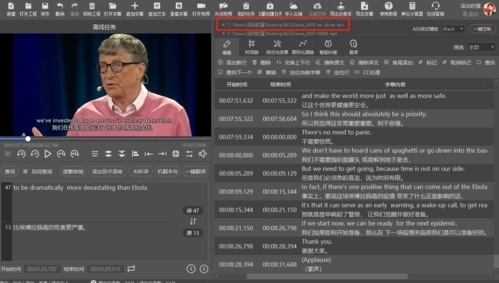
人人译视界安装与登录
首先,我们需要去官网下载并安装人人译视界这一款软件,软件大小约为170MB。然后,我们打开人人译视界,点击界面右上方的头像,并在弹出的窗口中正确输入账号密码登录。如没有账号,可选择注册。
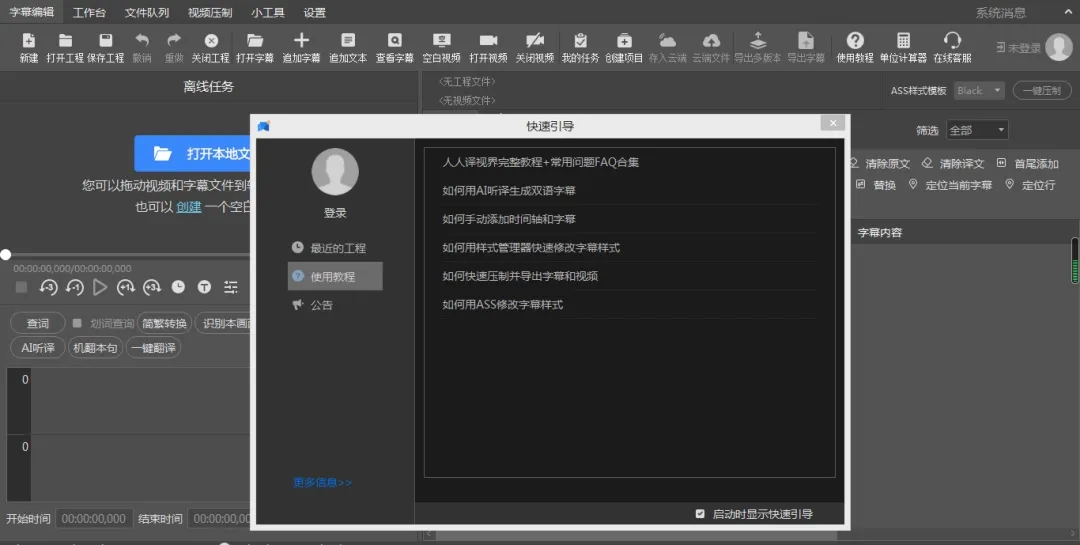
人人译视界软件使用功能介绍
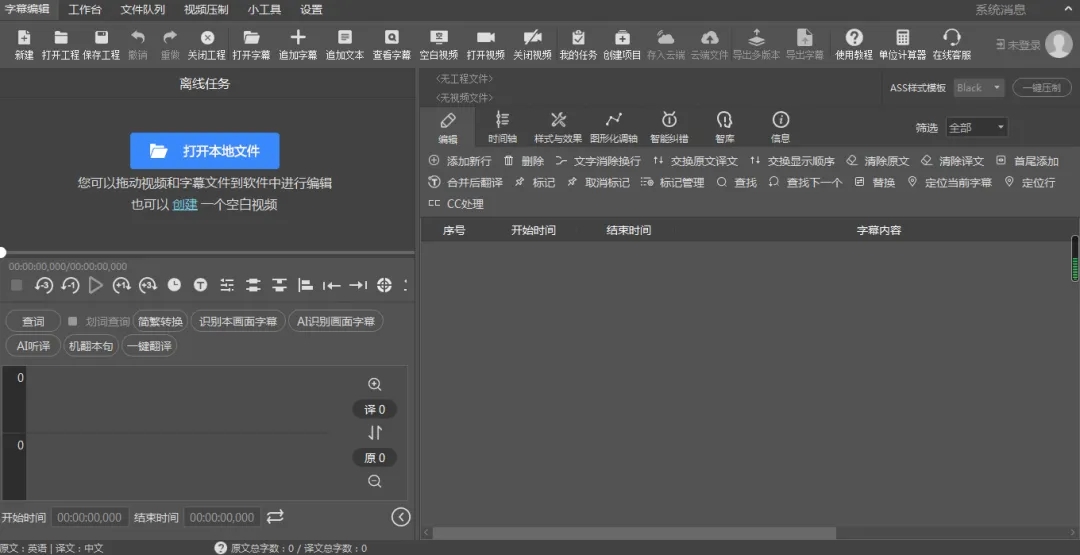
人人译视界的使用区域大体可分为八个区域,通过上传视频,可以快速听录视频,进行字幕翻译与字幕编辑,以下便是对于八个主要区域的简单介绍。
(1)基本选项区域
在这个区域里,主要包含了该软件的五个基本功能,分别是字幕编辑、工作台、文件队列、视频压制、小工具以及设置,在小工具里又包含了许多操作,例如视频转换、字幕压制等,一步到位,方便使用者操作。在设置里。使用者可根据个人习惯对软件进行设置。
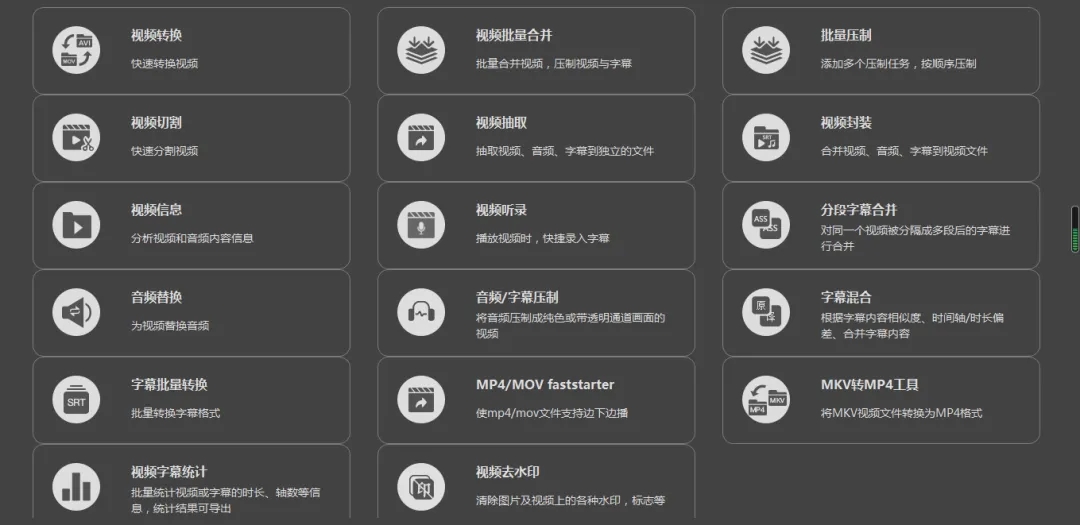
(2)字幕编辑菜单
顾名思义,在这区域,使用者可以对所上传的媒体文件的字幕进行自定义操作与编辑。
(3)视频文件与字幕文件预览
将所需要进行编辑的文件以拖拽形式放进该区域,可以对效果进行预览。
(4)播放器控制区域
通过下图按钮可以对视频文件进行暂停、快进等操作。同时也可以对字幕进行适当调整,确保字幕与画面同步。
(5)字幕翻译区域以及时间轴编辑区域
在该区域可以对字幕进行翻译,同时通过字幕进行时间轴的调整。
6)字幕与时间轴校正区域
在第五部分的基础上进行更为精细的调整,同时依据视频可以添加术语库。
(7)字幕编辑高级设置区
更为直观地预览字幕逐句的效果,方便进行时间轴的调整。
(8)导入文件路径
显示了导入文件所在的路径。
人人译视界视频听译
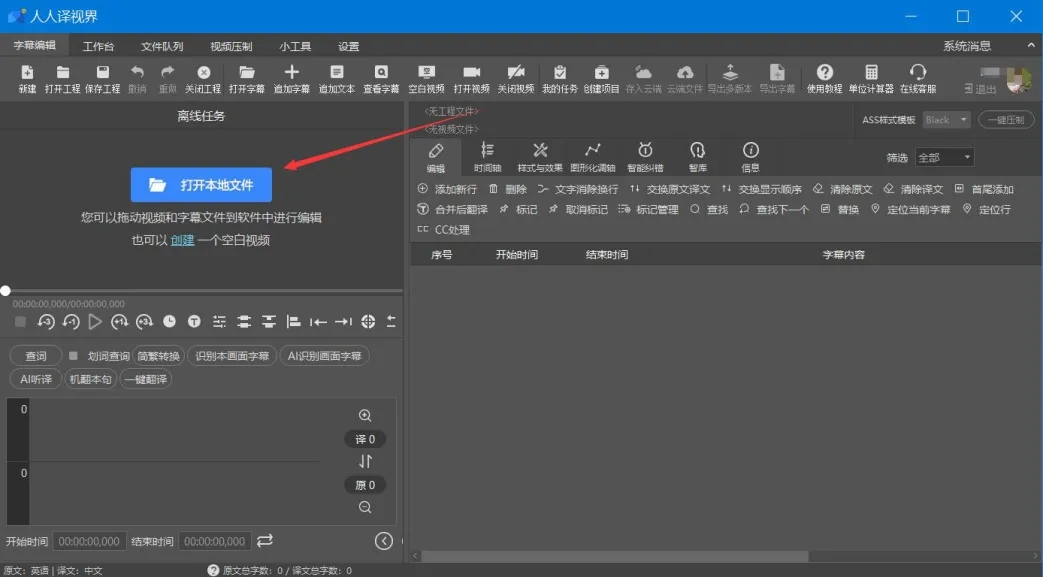
(1) 成功登录后,在人人译视界的界面中点击“打开本地文件”按钮。选择上传想要听译的视频。
(2)然后,在弹出的窗口中,我们选择需要制作的双语字幕视频,并点击“打开”按钮,将其导入人人译视界。导入后效果如下:
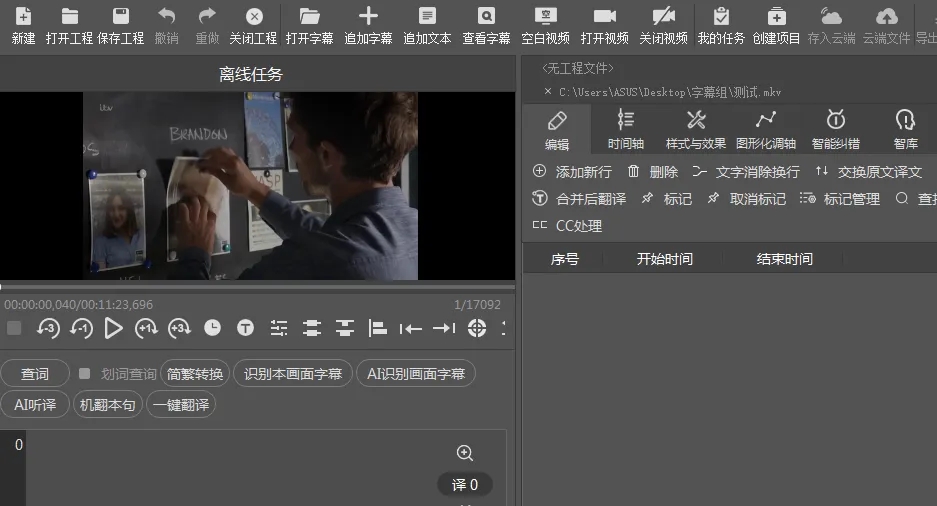
(3)视频成功导入,我们点击人人译视界左侧界面中的“AI听译”按钮。
(4)接下来,人人译视界会弹出AI听译窗口。我们设置任务名称、识别语言、翻译语言、口音,为了减少工作量,方便机器更快识别,选择勾选“只上传音频文件”选项,再点击“AI听译”按钮。例如,我们要用人人译视界制作中英字幕,识别语言和翻译语言就分别选择中文、英文。设置完成后可以点击“进行AI听译”。
(5)此时,我们在人人译视界的界面右下方便可以看到上传完成的窗口提示,点击“×”关闭按钮。软件听译工作开始进行。
(6)接着,稍等片刻我们就可以看到用人人译视界制作的双语字幕了,如下图所示。点击视频预览窗口下方的播放按钮,便可以看到效果了。

(7)如果制作的双语字幕不用修改,就点击人人译视界右上方的“一键压制”按钮。
(8)进入人人译视界的视频压制操作界面,我们可以根据自己需要设置输出文件的保存路径,封装格式、分辨率等等,设置好了,点击“开始压制”按钮。
(9)当界面中显示“视频压制成功”,说明人人译视界将制作好的双语字幕给保存到刚才设置的保存路径中了。